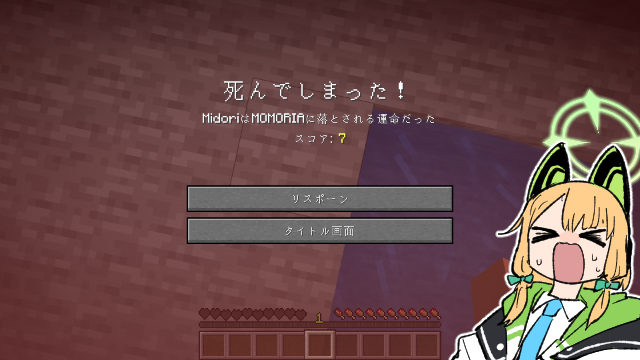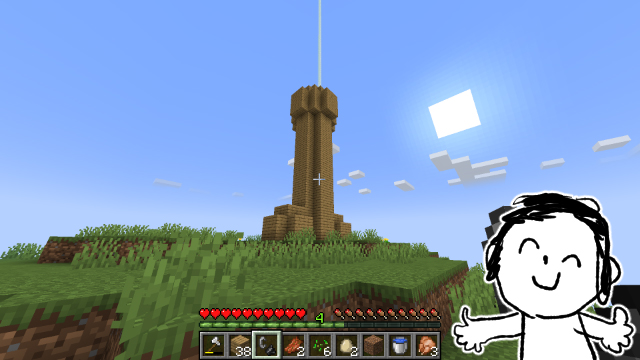【蓝图】渲染目标 - 画笔
效果示例:
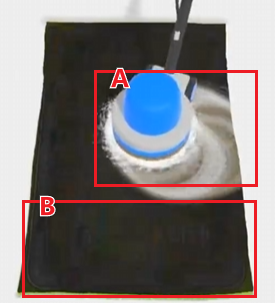
大致思路:利用两层纹理,A 和 B,根据画笔经过位置将画布的纹理 B 修改位画笔引用的纹理 A
- A:画笔绘制的纹理
- B:画布的纹理
本文实现的效果:
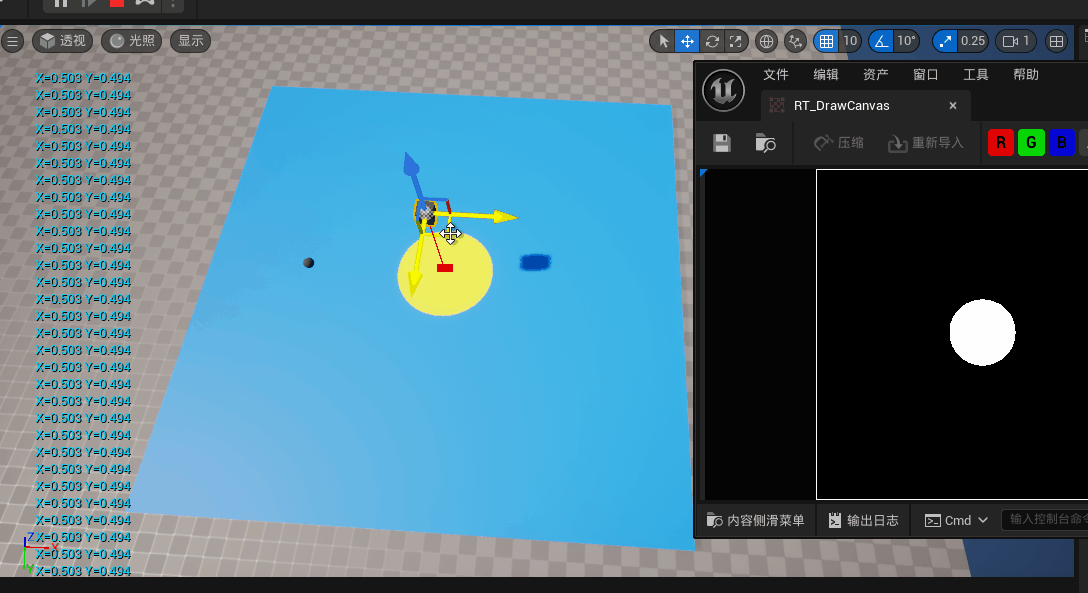
得到画笔
基本原理
画笔实现:
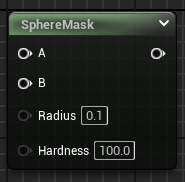
效果如图:

将混合模式设置为Additive去掉纹理的黑色部分:
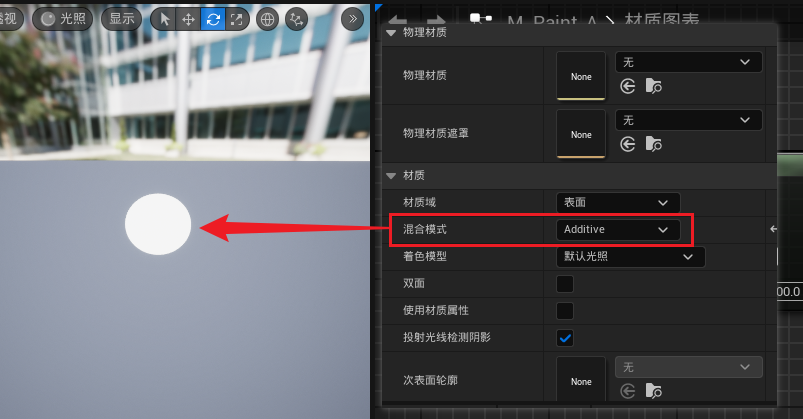
画笔的属性
一个画笔的属性可以分为:
- 画笔位置(图中对应传入 B 节点的二维向量 Position)
- 尺寸大小(图中对应 Radius)
- 硬度(图中对应 Hardness)
在这里提升为参数需要“右键点击->提升为参数”:
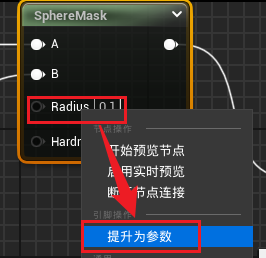
四维和二维,以及 ComponentMask
当位置信息被提升为变量之后,输出信息变为四维

而 SphereMask 需要的位置信息为二维,这里需要使用到 ComponentMask
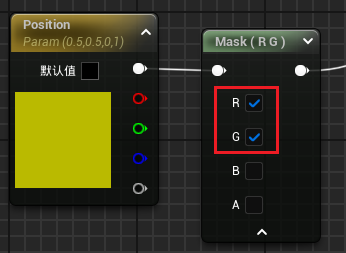
得到画布
绘制到渲染目标 TextureRendererTarget
为了接收画笔的绘制效果,需要有一个画布进行储存,这里使用渲染目标
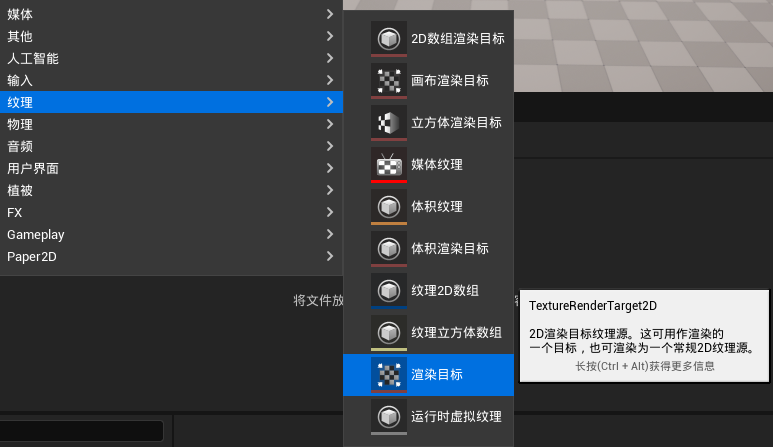
连接画笔和画布
准备工作
在新建的蓝图 Actor 类中,用下图节点,来实现画笔绘制到画布的逻辑:
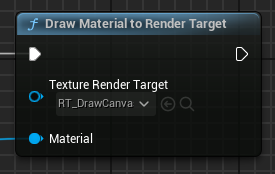
这个节点接收一个动态材质,并绘制在目标上,所以我们需要在开始时创建一个动态材质并保存:
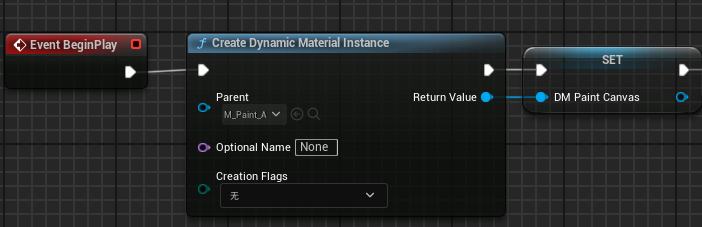
这个材质的创建就需要用到在“得到画笔”那一部分创建的材质,也因此这个材质可以进行设置其大小和硬度(也可以设置其他的参数)
这里创建一个自定义事件“CE_Draw”,画笔的大小这里暂时不进行设置:
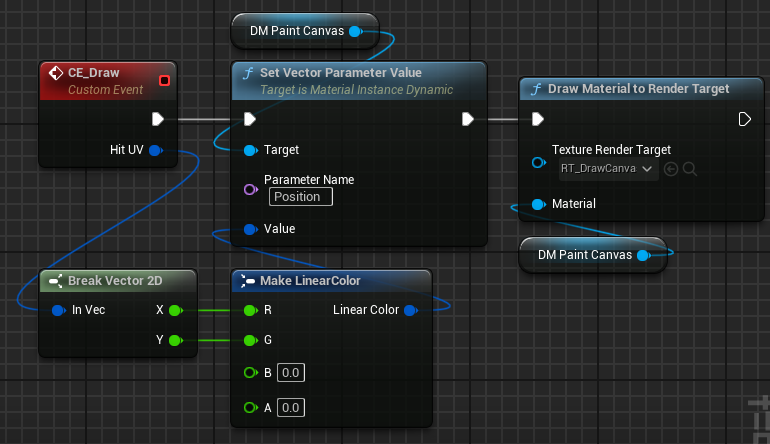
为了在画布上绘制图像,自然需要知道画笔的每一个位置,这里可以使用物体的 UV 信息来作为画笔的位置,最后再绘制到渲染目标上即可
获取画笔位置
这里可以通过射线检测的方式来获取画笔映射到画布上的位置。
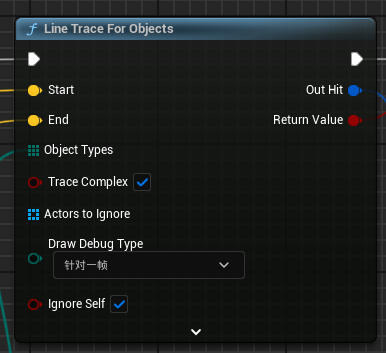
这里设置简单的情景,画布水平放置,画笔垂直画布向下,因此可以设置Start(画笔位置)和End(从画笔位置向下延伸一定距离)
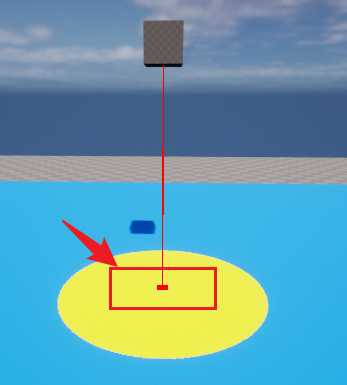
另外我们也可以将ObjectTypes和ActorsToIgnore节点进行MakeArray,来设置想要检测的目标和想要忽略的目标:
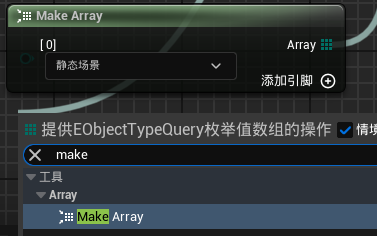
最后判断是否检测到画布,并获取碰撞位置的 UV 信息,最终传递给绘制事件进行绘制:
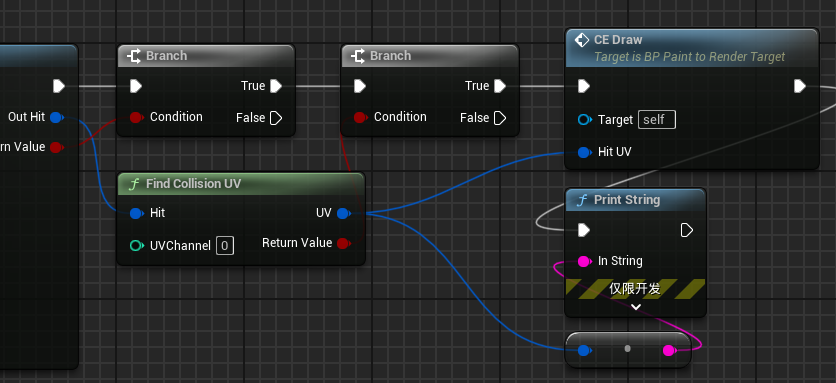
这里需要注意:获取碰撞位置 UV,需要在“项目设置”中的“物理->优化->(勾选)支持撞击结果的 UV”,重启编辑器才能正常获得

绘制效果:
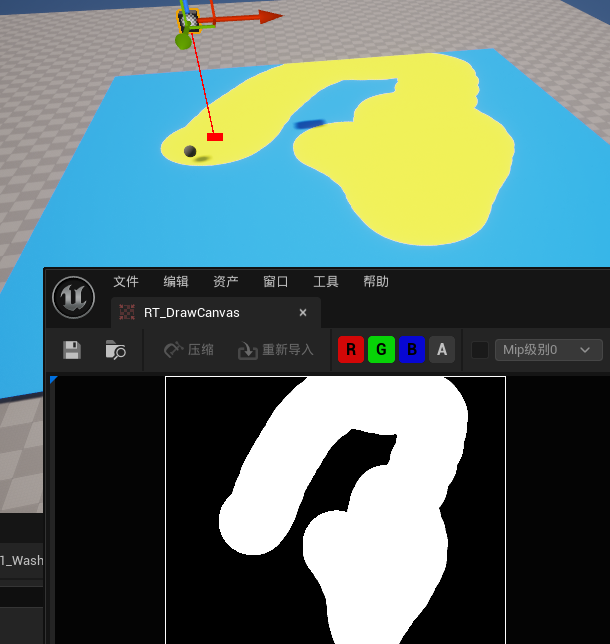
在物体上绘制
之前我们所谓设置的画布,其实是一个遮罩,也就是上边效果图中下方的渲染目标RT_DrawCanvas,结合Lerp节点,可以很轻松的在两个纹理之间进行涂抹。
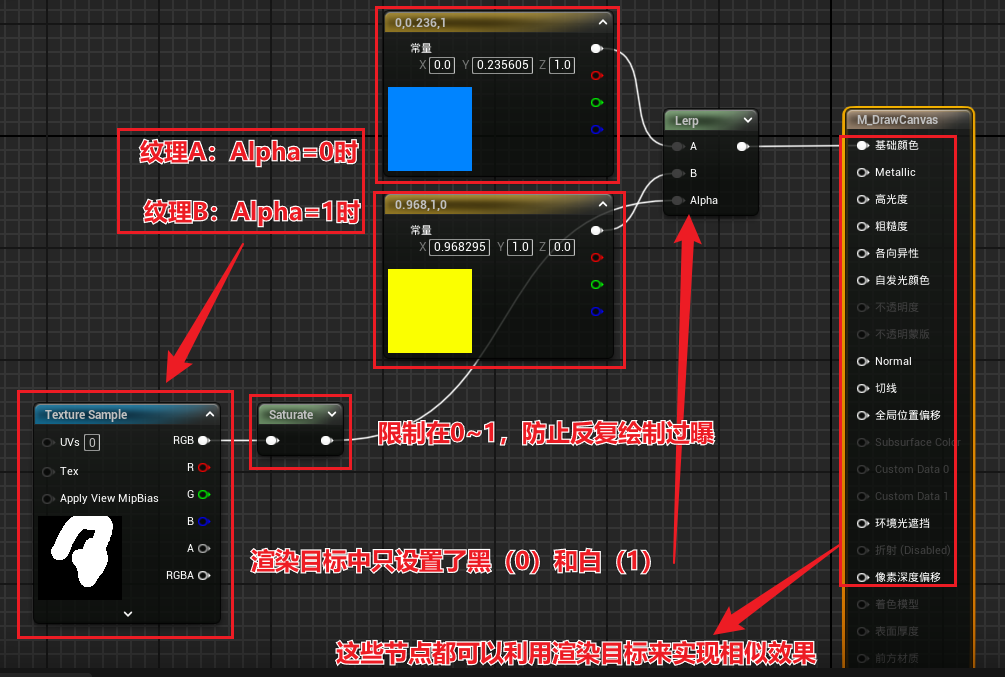
总结
一些简单的功能结合起来,能够实现很复杂的效果。对于刚起步的我来说,什么看起来都很神秘,学的越多,不会的就越多,不会的越多,学的就越多,所以学的越多,学的越多。
自定义画笔样式:Begin/End Draw Canvas to Render Target
下面尝试修改画笔样式,准备图片如下:

之前画笔绘制的策略是,给画笔生成一个动态材质,将这个材质绘制到渲染目标上。
现在需要将目标纹理绘制到渲染目标上,
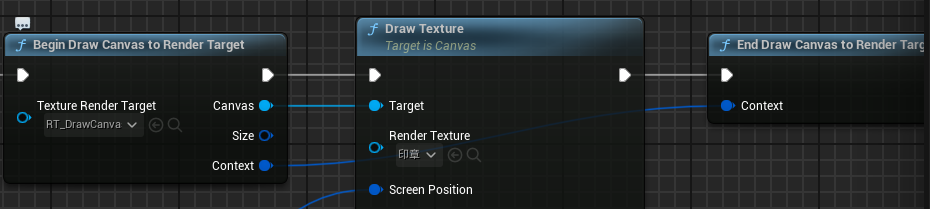
注意最后要连接节点结束绘制画布到渲染目标
从Canvas节点调用DrawTexture,选择画笔样式
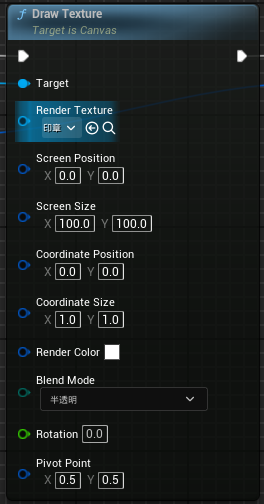
注意这里:如果选用的目标图片没有通道,需要在下边BlendMode选择Additive可叠加,从而去掉黑色部分
这里先这样,将该自定义事件替换之前设置好的Draw
通过修改ScreenPosition来改变其在画布上的位置
这里要注意:该事件会从画笔的碰撞位置获取 UV 信息,而 UV 信息是 0~1 之间的,所以在这里要根据画布的分辨率进行调整,如下图所示
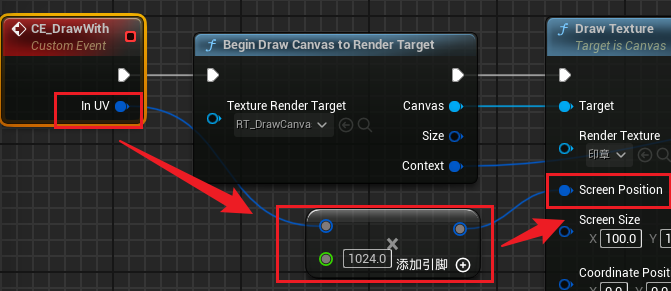
此时运行会发现:
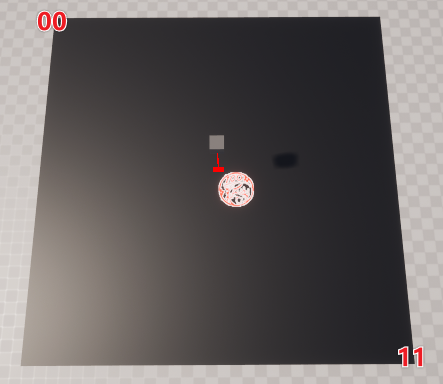
我们设置的图片位置发生偏移,原因是图片的中心(或者说纹理坐标原点)位于图片的左上角。
因此,这里还需要再减去画笔样式图片的一半

此时再次运行发现效果正确:
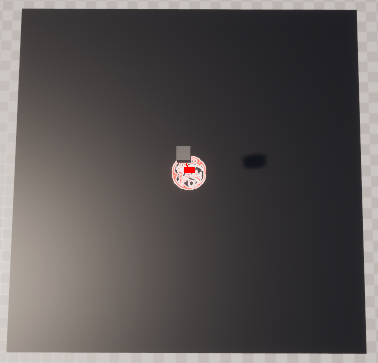
案例复刻
- 清理花园
- 地形画画(虚拟纹理)
- 平面画画(置换效果)